Šis dokuments ir izveidots, lai izskaidrotu vienkāršākos risinājumus, kā novērst Borderlands 3 problēmu. Izlasiet visu rakstu, lai uzzinātu katru sīkumu.
Spēles ir ļoti svarīga mūsu dzīves sastāvdaļa. Un darbības spēles ir diezgan slavenas cilvēku vidū. Pašlaik tirgū ir pieejamas daudzas asa sižeta spēles, piemēram, World of Warcraft, Dark Souls, The Witcher, Fallout, Monster Hunter, Call of Duty un daudzas citas. Borderlands 3 ir arī viena no labākajām asa sižeta spēlēm.
Nav nozīmes tam, vai spēlējat labi zināmu vai pamata spēli. Ja spēlē ir kāda veida kļūme, kopējais entuziasms pāriet uz īgnumu. Un tas pats notiek ar populārāko un godalgotāko spēli – Borderlands 3, kad pēkšņi tā pārstāj darboties precīzi kā agrāk.
Vai arī jūs esat Borderlands 3 cienītājs? Taču tas ir bezgalīgi neapmierināts, jo tas regulāri tiek palaists. Tad jūs neesat viens. Šeit ir daži risinājumi, kurus varat mēģināt novērst.
Efektīvi risinājumi Borderlands 3 novēršanai neizraisīs problēmu
Neskatoties uz to, ka tā ir viena no visvairāk spēlētajām un labi zināmajām spēlēm spēlētāju vidū, daudzas Borderlands 3 joprojām ir spēlētāji ir ziņojuši, ka spēle nedarbojas pareizi, un viņi ir saskārušies ar to, ka Borderlands 3 netiek palaists izdevums.
Vai tu esi viens no viņiem? Ja jā, tad nomieriniet sevi. Jūs esat nokļuvis īstajā vietā. Šeit jūs uzzināsit, kā novērst šo kaitinošo problēmu un atgriezties pie pareizas spēles darbības. Tātad, bez turpmākas runas, sāksim to!
Bet, pagaidiet, pirms sākat, pirmkārt un galvenokārt, pārliecinieties, ka jūsu sistēma atbilst spēles prasībām.
| Operētājsistēma | Windows 10, 8, 7 (jaunākā versija) |
| Atmiņa | 6 GB (RAM) |
| Procesors | Intel i5 3570 – AMD FX 3570 |
| Grafikas karte | AMD Radeon™ HD 7970 (NVIDIA GeForce GTX 680 2GB) |
| HDD | 75 GB |
Ja jūsu dators atbilst spēles specifikācijām un joprojām aizkavējas, lai palaistu, varat izmēģināt tālāk norādītos risinājumus, lai novērstu Borderlands 3 palaišanas problēmu.
Lasi arī: 16 labākās spēles, piemēram, Roblox | Roblox alternatīvas spēlēšanai 2021. gadā
1. risinājums: pārbaudiet spēļu failus
Vienmēr ir ieteicams pārbaudīt spēles failus, jo kļūdaini vai bojāti spēles faili var traucēt spēles pareizai palaišanai. Lai pārbaudītu, vai bojāti faili neaizkavē darbību, veiciet tālāk norādītās darbības, lai pārbaudītu spēles failus.
1. darbība: Atveriet Epic Game Launcher un dodieties uz opciju Bibliotēka.
2. darbība: Pēc tam noklikšķiniet uz zobrata ikonas, kas tiek parādīta Borderlands 3 apakšējā labajā malā.
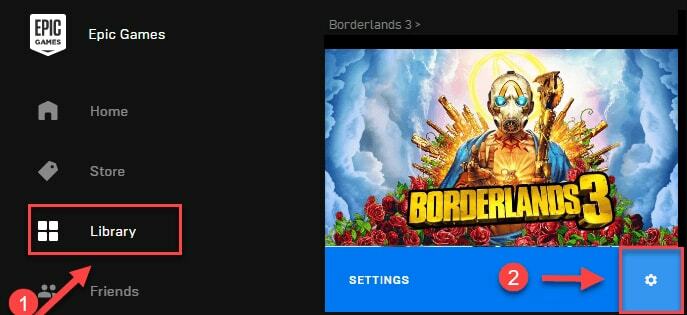
3. darbība: Pēc tam opciju sarakstā izvēlieties Pārbaudīt un noklikšķiniet uz tā. Pēc tam pagaidiet, līdz verifikācija ir pabeigta.
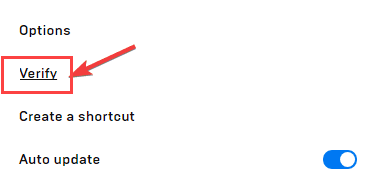
Kad pārbaude ir pabeigta, mēģiniet atkārtoti palaist Borderlands 3, lai redzētu, vai tā bija problēma.
Lasi arī: 10+ lauksaimniecības spēles, piemēram, Harvest Moon personālajam datoram 2021. gadā
2. risinājums: atjauniniet ierīču draiverus
Novecojuši vai bojāti ierīču draiveri ir viena no galvenajām problēmām, kas neļaus jums efektīvi spēlēt Borderlands 3. Novecojuši, bojāti vai trūkstoši draiveri izraisa spēles avāriju vai palaišanas problēmas. Tāpēc ir ļoti svarīgi bieži atjaunināt draiverus, lai nodrošinātu datora vispārējo efektivitāti. Draiverus var atjaunināt manuāli vai bieži.
Tomēr draiveru manuāla atjaunināšana aizņem ilgāku laiku, nekā paredzēts. Tā kā draiveru automātiska atjaunināšana veic šo uzdevumu tikai ar dažiem peles klikšķiem. Lietotāji, kuriem ir pieredze tehniskajā jomā, var izvēlēties manuālus draiveru atjaunināšanas veidus. Un pārējie, kam nav laika, pacietības un tehnisko zināšanu, var izmantot Bitu draivera atjauninātājs lai automātiski atjauninātu draiverus. Izmantojot Bit Driver Updater, jūs varat ne tikai atjaunināt draiverus, bet arī labot citi ar Windows saistīti vaicājumi, tostarp zilā ekrāna nāves kļūdas, biežas avārijas problēmas un daudzi citi vairāk. Tālāk ir norādīts, kā šī utilīta darbojas pārsteidzoši.
1. darbība: Noklikšķiniet uz tālāk esošās pogas, lai lejupielādētu, palaistu un instalētu Bit Driver Updater.

2. darbība: Kad tas ir instalēts, aktivizējiet to savā sistēmā un pagaidiet, līdz tas skenē jūsu datorā bojātos vai novecojušos draivera failus.
Svarīgs: Parasti tas automātiski skenē jūsu sistēmā novecojušus, bojātus vai bojātus draiverus, taču dažos izņēmuma gadījumos tas nesāksies pats no sevis, tādā gadījumā jums jānoklikšķina uz pogas Skenēt, kas atrodas kreisās rūts augšdaļā pusē.
3. darbība: Pēc tam pārbaudiet novecojušo draiveru sarakstu.
4. darbība: Un pēc tam noklikšķiniet uz pogas Atjaunināt visu.
 Skatiet, cik viegli ir atjaunināt draiverus, izmantojot Bit Driver Updater. Tas ir vienas pieturas risinājums, lai atjauninātu novecojušus draiverus un novērstu ar draiveri saistītās kļūdas. Turklāt programmatūra ir pieejama divos modeļos, t.i., bezmaksas un pro. Jūs varat atjauniniet draiverus ar bezmaksas versiju, bet tas sniegs jums piekļuvi ierobežotajām programmatūras pamatfunkcijām. No otras puses, pro versija sniegs jums piekļuvi programmatūras ļoti uzlabotajām funkcijām. Turklāt pro versija sniegs jums pilnīgu naudas atdošanas garantiju un 24/7 tehnisko atbalstu. Tāpēc izvēlies gudri!
Skatiet, cik viegli ir atjaunināt draiverus, izmantojot Bit Driver Updater. Tas ir vienas pieturas risinājums, lai atjauninātu novecojušus draiverus un novērstu ar draiveri saistītās kļūdas. Turklāt programmatūra ir pieejama divos modeļos, t.i., bezmaksas un pro. Jūs varat atjauniniet draiverus ar bezmaksas versiju, bet tas sniegs jums piekļuvi ierobežotajām programmatūras pamatfunkcijām. No otras puses, pro versija sniegs jums piekļuvi programmatūras ļoti uzlabotajām funkcijām. Turklāt pro versija sniegs jums pilnīgu naudas atdošanas garantiju un 24/7 tehnisko atbalstu. Tāpēc izvēlies gudri!
Lasi arī: Kā koplietot spēles Xbox One: soli pa solim
3. risinājums: palaidiet spēli kā administrators
Dažreiz Borderlands 3 var nespēt nolasīt noteiktus spēļu failus parastajā lietotāja režīmā, kā rezultātā neizdodas palaist. Tādējādi spēlei ir nepieciešamas administratora privilēģijas, lai pareizi lasītu noteiktus failus un funkcijas. Mēģiniet palaist spēli kā administrators, lai novērstu Borderlands 3 palaišanu.
1. darbība: Darbvirsmā noklikšķiniet tieši uz Epic Game Launcher ikonas, lai konteksta izvēlnes sarakstā izvēlētos opciju Properties.
2. darbība: Tagad dodieties uz saderības cilni un atzīmējiet izvēles rūtiņu pirms Palaist šo programmu kā administratoram.

3. darbība: Pēc tam noklikšķiniet uz Lietot un pēc tam uz Labi opcijas, lai to paveiktu.
4. darbība: Pēc tam pārejiet uz direktoriju, kurā esat instalējis Borderlands 3. Un palaidiet izpildāmo failu kā administrators.
5. darbība: Visbeidzot, vēlreiz palaidiet Borderlands 3, lai pārbaudītu, vai problēma ir novērsta.
Ja problēma paliek nemainīga, pārejiet pie nākamajiem risinājumiem.
Lasi arī: 27 labākās tiešsaistes spēles personālajam datoram (bezmaksas un maksas) 2021. gadā
4. risinājums: veiciet Windows atjaunināšanu
Vēl viens risinājums, ko varat mēģināt novērst Borderlands 3 neielādēšanas problēmu, ir jaunāko atjauninājumu pārbaude. Viss, kas jums jādara, ir tikai veikt tālāk norādītās darbības, lai palaistu Windows atjaunināšanu.
1. darbība: Tastatūrā nospiediet Windows logotipu un taustiņu I, lai palaistu Windows iestatījumus.
2. darbība: Pēc tam noklikšķiniet uz opcijas Atjaunināšana un drošība.

3. darbība: Otrajā uzvednē noklikšķiniet uz opcijas Pārbaudīt atjauninājumus.

Windows sāk meklēt atjauninājumus un, ja ir pieejami atjauninājumi, Windows tos instalēs automātiski.
5. risinājums: pārinstalējiet spēli
Diemžēl, ja neviens no iepriekš minētajiem risinājumiem jums nedarbojas, varat mēģināt atkārtoti instalēt spēli, lai novērstu Borderlands 3 nedarbošanos, ja iepriekš minētās problēmu novēršanas stratēģijas nedarbojas. Pirms spēles atkārtotas instalēšanas tā ir jāatinstalē, kā arī visi saistītie faili. Lūk, kā to izdarīt!
1. darbība: Izsaukt Palaist dialoglodziņu un ierakstiet appwiz.cpl, pēc tam nospiediet tastatūras taustiņu Enter.
2. darbība: Pēc tam nākamajā uzvednē atrodiet Borderlands 3 un ar peles labo pogu noklikšķiniet uz tā, lai atlasītu Atinstalēt.
Tagad atkārtoti instalējiet spēli no Epic Game Launcher. Parasti pēc atkārtotas instalēšanas spēle sāk darboties pareizi. Bet tikai gadījumā, ja Borderlands 3 nesāksies pat pēc atkārtotas instalēšanas, jums ir jāatinstalē arī Epic Games.
Lasi arī: Top 10 spēles, piemēram, Stardew Valley | Stardew Valley līdzīgas spēles
Borderlands 3 problēma netiks izlaista — ATRISINĀTA
Daudzu iemeslu dēļ ir diezgan izplatīta parādība, ka netiek palaists vai nedarbojas augstas klases spēles, piemēram, Borderlands 3. Bet tajā pašā laikā visas šīs problēmas ir viegli diagnosticēt arī bez jebkādiem šķēršļiem. Izmantojot šo rakstu, jūs uzzinājāt, kā novērst Borderlands 3 problēmu, kas netiks palaists viegli un ātri. Cerams, ka šī problēmu novēršanas rokasgrāmata palīdzēs jums novērst spēles palaišanas problēmas.
Vai vēlaties sniegt ieteikumus un idejas šajā jautājumā? Pēc tam nekautrējieties dalīties ar mums savās idejās un atsauksmēs, izmantojot tālāk esošo komentāru sadaļu. Mēs labprāt dzirdētu no jums. Turklāt, ja jums ir jautājumi, kopīgojiet tos arī tālāk esošajā lodziņā. Mēs garantējam, ka mēs jūs apkalposim vislabākajā iespējamajā veidā. Visbeidzot, ja vēlaties saņemt jaunākos tehnoloģiju atjauninājumus un problēmu novēršanas rokasgrāmatas, piemēram, šo, neaizmirstiet abonēt mūsu biļetenu.